Com puc afegir 2 discos diferents en una màquina virtual?

Estem a la Unitat Formativa 2_Sistemes Operatius Propietaris.
En aquesta activitat hem d'afegir 2 Disc Durs(hard drive) al maquinari,però hem de per-ho tot virtualitzant amb el VM Oracle VirtualBox.
Inferface del Disc Dur:hi pot tenir 2:
IDE:''Integrated device electronic'', s'utilitzaven en màquines velles.
SATA:''serial advanced technology attachment'', avui en dia són les que s'utilitzen.
Procediment d'instal·lació
Començo l'activitat obrint el programa de virtualització Oracle VM virtualBox.

Creo una màquina nova(LINUX).Es pot utilitzar qualsevol però utilitzaré Ubuntu.

Afegeixo 2GB de RAM(random access memory),és necessari amb 1GB ___1GB=1024MB

Selecciono el primer(VirtualBox disk image)

El meu professor m'ha dit que té 2 discos de 40GB (és un exemple) i aqui posarem 40GB perquè és el 1r disc,desprès hauré d'afegir un 2n disc.

Ja tinc la màquina preparada?NO ,em falta afegir el disc d'Ubuntu i el 2n disc.Em vaig a Configuració.

Elimino el controlador IDE(integrated drive electronics) perquè avui en ara no es fan servir

Amb clic dret a la pestanya ''Controlador: IDE'' elimino controlador.

Amb clic dret a la pestanya ''Controlador: SATA'' afegeixo un disc dur nou.

Creo una nova imatge de disc.
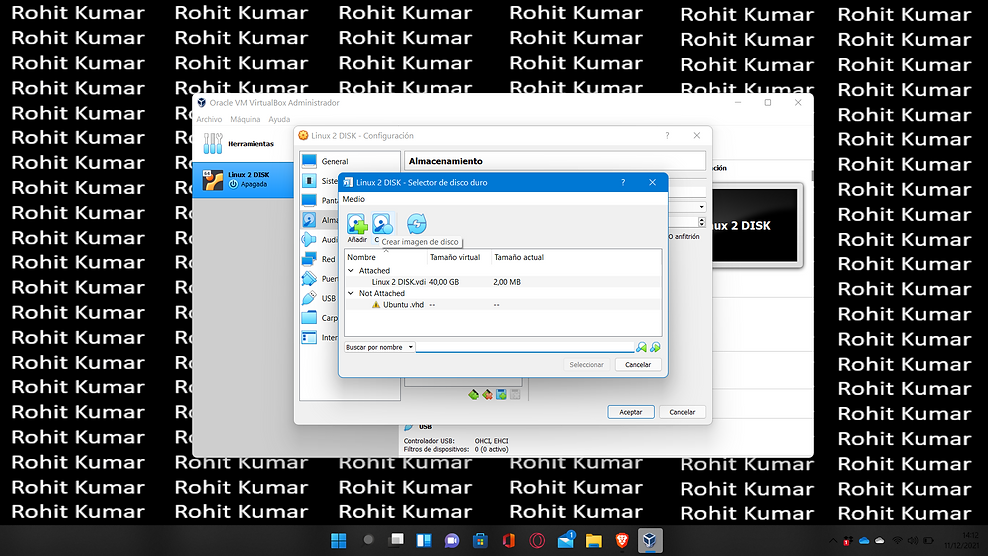
Selecciono igual que abans :VDI(virtual disk image)

I li poso 40GB que aquest serà el 2n disc
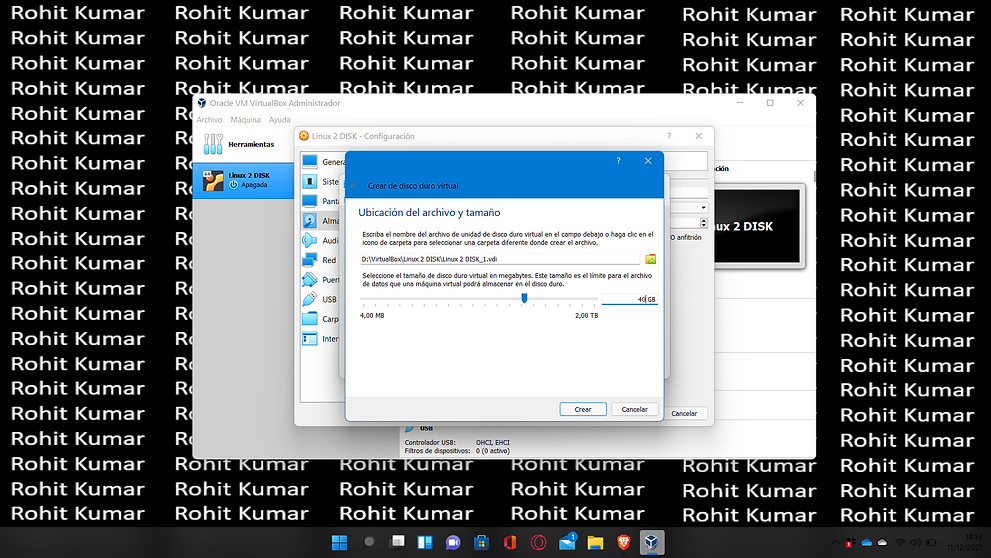
En nom del meu 2n disc és Linux 2 DISK_1vdi

Ara em falta posar el disk òptic.Faig click al disc o clic dret i afegir Unitat òptica.

Selecciono l'ISO de Ubuntu.

I l'afegeixo

Ara si que tinc la màquina preparada.Inicio la màquina.

Selecciono el meu idioma i Instalo Ubuntu
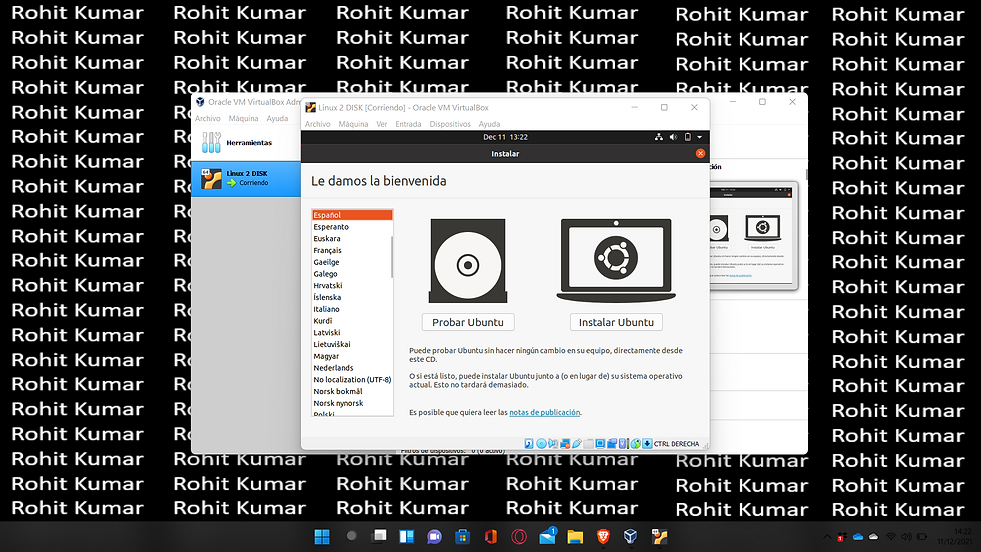
Instal·lació Normal

Començem amb les particions

Faig click a /dev/sda i Nova taula de particions i selecciono en l'espai lliure:Àrea d'intercanvi

Àrea d'intercanvi(swap)= el doble de la RAM que tu poses (com que tinc 8GB de RAM, li posaré 4GB.

I el tamany poso la meitat de la RAM de la meva màquina(swap)

el punt de muntatge: /home (/dev/sda).

amb el /dev/sdb fem una nova taula de particions, punt de muntatge: /

Instalo la partició per executar

Poso les dades que em demana per lniciar sessió quan arranco l'Ubuntu

Reinicio la màquina virtual i extreixo l'ISO Ubuntu

Indrodüeixo la contrasenya que vaig posar abans

Per comprovar si ha funcionat,vaig a Discos i em diu que conté 2 particions,una de 40GB i l'altra de 40GB

Recuperació d'informació
1. Per recuperar informació del disc Virtual, crearé una carpeta que contingui algun fitxer o imatge.
He creat un docuement de text dins del disc "root" --> barryallen.docx (pots posar qualsevol nom en el document)

2. Arranco la màquina amb una ISO Live (qualsevol).

3.Obro el terminal del S.O LIVE.

4.Fer-ne Administrador (comanda: sudo su)

5.Després busco quines particions n'hi ha (fdisk -l)

6.Entro a la carpeta /mnt amb "cd /mnt" i després creo 3 mkdir per muntar 3 particions

7.Entro a Disk1/Disk2/Disk3 per mirar en quines tinc la partició i després de trobarr(cd<cd /disk1 o disk2. Utilitzant cd <nom> per entrar i per sortir cd ..)Despés Introdueixo un USB a la màquina virtual(ha de ser buit).

8.Faig fdisk -l i em sortirà una partició nava del USB. Faig mount /dev/sdc1 /mnt/Disk3

9.Després copio el meu fitxer fent cp ballyallen.docx /mnt/Disk3 i desmonto el USB umount /dev/sdc1 /mnt/Disk3

10.Després desconnecto el USB de la màquina virtual i entro a la màquina real per llegir-la.Em surt que he pogut recuperar el fitxer.

